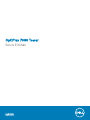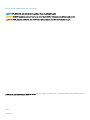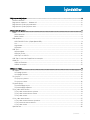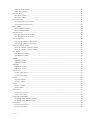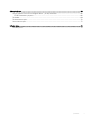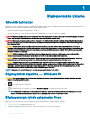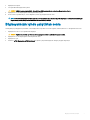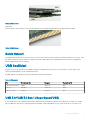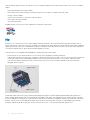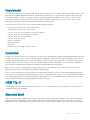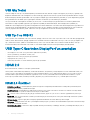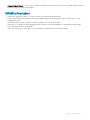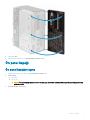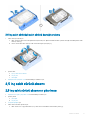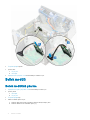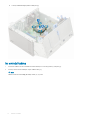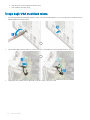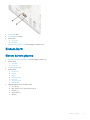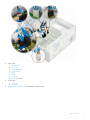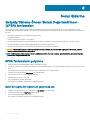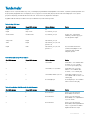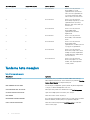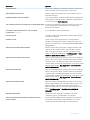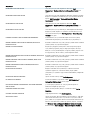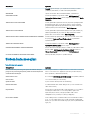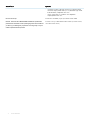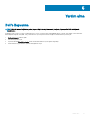OptiPlex 7060 Tower
Servis El Kitabı
Resmi Model: D18M
Resmi Tip: D18M005

Notlar, dikkat edilecek noktalar ve uyarılar
NOT: NOT, ürününüzü daha iyi kullanmanıza yardımcı olacak önemli bilgiler sağlar.
DİKKAT: DİKKAT, donanımda olabilecek hasarları ya da veri kaybını belirtir ve bu sorunun nasıl önleneceğini anlatır.
UYARI: UYARI, meydana gelebilecek olası maddi hasar, kişisel yaralanma veya ölüm tehlikesi anlamına gelir.
© 2018 Dell Inc. veya bağlı kuruluşları. Tüm hakları saklıdır. Dell, EMC ve diğer ticari markalar, Dell Inc. veya bağlı kuruluşlarının ticari markalarıdır. Diğer ticari
markalar ilgili sahiplerinin ticari markaları olabilir.
2018 - 05
Revizyon A00

İçindekiler
1 Bilgisayarınızda Çalışma..................................................................................................................................6
Güvenlik talimatları............................................................................................................................................................. 6
Bilgisayarınızı kapatma — Windows 10........................................................................................................................... 6
Bilgisayarınızın içinde çalışmadan önce............................................................................................................................ 6
Bilgisayarınızın içinde çalıştıktan sonra............................................................................................................................. 7
2 Teknoloji ve bileşenler.................................................................................................................................... 8
DDR4................................................................................................................................................................................... 8
DDR4 Ayrıntıları.............................................................................................................................................................8
Bellek Hatalari............................................................................................................................................................... 9
USB özellikleri..................................................................................................................................................................... 9
USB 3.0/USB 3.1 Gen 1 (SuperSpeed USB)............................................................................................................. 9
Hız.................................................................................................................................................................................10
Uygulamalar..................................................................................................................................................................11
Uyumluluk..................................................................................................................................................................... 11
USB Tip-C.......................................................................................................................................................................... 11
Alternatif Mod..............................................................................................................................................................11
USB Güç Teslimi..........................................................................................................................................................12
USB Tip C ve USB 3.1.................................................................................................................................................12
USB Type-C üzerinden DisplayPort'un avantajları........................................................................................................ 12
HDMI 2.0............................................................................................................................................................................12
HDMI 2.0 Özellikleri.................................................................................................................................................... 12
HDMI'ın Avantajları......................................................................................................................................................13
3 Sökme ve Takma...........................................................................................................................................14
Yan kapak...........................................................................................................................................................................14
Yan kapağı çıkarma..................................................................................................................................................... 14
Yan kapağın takılması..................................................................................................................................................14
Ön Çerçeve....................................................................................................................................................................... 15
Ön çerçeveyi çıkarma.................................................................................................................................................15
Ön çerçeveyi takma....................................................................................................................................................16
Ön panel kapağı.................................................................................................................................................................17
Ön panel kapağını açma............................................................................................................................................. 17
Ön panel kapağını kapatma........................................................................................................................................18
3,5 inç sabit sürücü aksamı..............................................................................................................................................19
3,5 inç sabit sürücü aksamını çıkarma...................................................................................................................... 19
3,5 inç sabit sürücü aksamını takma.........................................................................................................................21
3,5 inç sabit sürücü....................................................................................................................................................22
2,5 inç sabit sürücü aksamı............................................................................................................................................. 23
2,5 inç sabit sürücü aksamının çıkarılması............................................................................................................... 23
2,5 inç sürücü aksamının takılması........................................................................................................................... 24
2,5 inç sabit sürücü....................................................................................................................................................25
Optik Sürücü.....................................................................................................................................................................26
İçindekiler
3

Optik sürücüyü çıkarma.............................................................................................................................................26
Optik sürücü takma....................................................................................................................................................28
M.2 PCIe SSD.................................................................................................................................................................. 30
M.2 SSD'yi çıkarma....................................................................................................................................................30
M.2 SSD'yi takma........................................................................................................................................................31
SD kart okuyucu...............................................................................................................................................................32
SD kart okuyucusunu çıkarma..................................................................................................................................32
SD kart okuyucusunu takma.....................................................................................................................................33
Bellek modülü....................................................................................................................................................................34
Bellek modülünü çıkarma...........................................................................................................................................34
Bellek modülünü takma............................................................................................................................................. 35
Genişletme kartı............................................................................................................................................................... 36
PCIe genişletme kartını çıkarma...............................................................................................................................36
PCIe genişletme kartını takma.................................................................................................................................. 37
Güç kaynağı birimi............................................................................................................................................................38
Güç kaynağı ünitesini (PSU) çıkarma...................................................................................................................... 38
Güç kaynağı ünitesini (PSU) takma......................................................................................................................... 40
İzinsiz giriş önleme anahtarı............................................................................................................................................ 42
İzinsiz giriş önleme anahtarını çıkarma.....................................................................................................................42
İzinsiz giriş önleme anahtarını takma........................................................................................................................43
Güç düğmesi.....................................................................................................................................................................44
Güç düğmesini çıkarma............................................................................................................................................. 44
Güç düğmesini takma................................................................................................................................................45
Hoparlör.............................................................................................................................................................................47
Hoparlörü çıkarma......................................................................................................................................................47
Hoparlörü takma.........................................................................................................................................................48
Düğme pil.......................................................................................................................................................................... 49
Düğme pili çıkarma.....................................................................................................................................................49
Düğme pili takma........................................................................................................................................................50
Isı emici fanı....................................................................................................................................................................... 51
Isı emici fanını çıkarma................................................................................................................................................51
Isı emici fanını takma..................................................................................................................................................52
Isı emici..............................................................................................................................................................................53
Isı emiciyi çıkarma.......................................................................................................................................................53
Isı emiciyi takma......................................................................................................................................................... 54
İşlemci................................................................................................................................................................................55
İşlemciyi çıkarma........................................................................................................................................................ 55
İşlemci takma..............................................................................................................................................................56
Sistem fanı........................................................................................................................................................................ 57
Sistem fanını çıkarma.................................................................................................................................................57
Sistem fanını Takma...................................................................................................................................................58
İsteğe bağlı VGA modülü.................................................................................................................................................59
İsteğe bağlı VGA modülünü çıkarma........................................................................................................................ 59
İsteğe bağlı VGA modülünü takma...........................................................................................................................60
Sistem kartı........................................................................................................................................................................61
Sistem kartını çıkarma................................................................................................................................................ 61
Sistem kartını takma.................................................................................................................................................. 64
4
İçindekiler

4 Sorun Giderme............................................................................................................................................ 68
Gelişmiş Yükleme Öncesi Sistem Değerlendirmesi - (ePSA) tanılamaları.................................................................. 68
EPSA Tanılamalarını çalıştırma.................................................................................................................................. 68
Tanılamalar........................................................................................................................................................................ 69
Tanılama hata mesajları.................................................................................................................................................... 70
Sistem hata mesajları....................................................................................................................................................... 73
5 Yardım alma................................................................................................................................................. 75
Dell'e Başvurma................................................................................................................................................................75
İçindekiler 5

Bilgisayarınızda Çalışma
Güvenlik talimatları
Bilgisayarınızı olası hasarlardan korumak ve kendi kişisel güvenliğinizi sağlamak için aşağıdaki güvenlik ilkelerini kullanın. Aksi belirtilmedikçe, bu
belgede verilen her yordamda aşağıdaki koşulların geçerli olduğu varsayılır:
• Bilgisayarınızla birlikte gelen güvenlik bilgilerini okudunuz.
• Çıkarma prosedürü ters sırayla uygulanarak bir bileşen değiştirilebilir veya (ayrı satın alınmışsa) takılabilir.
UYARI: Bilgisayar kapağını veya panellerini açmadan önce tüm güç kaynaklarını çıkarın. Bilgisayarınızın içinde çalışmayı bitirdikten
sonra, güç kaynağına bağlamadan önce tüm kapakları, panelleri ve vidaları yeniden takın.
UYARI: Bilgisayarınızın içinde çalışmadan önce, bilgisayarınızla birlikte verilen güvenlik bilgilerini okuyun. Ek güvenliğe yönelik en
iyi uygulama bilgileri için www.Dell.com/regulatory_compliance adresindeki Regulatory Compliance (Düzenlemelere Uygunluk)
Ana Sayfasına bakın.
DİKKAT: Birçok onarım, yalnızca yetkili servis teknisyeni tarafından yapılabilir. Yalnızca ürün belgelerinizde izin verilen ya da
çevrimiçi veya telefon servisi ve destek ekibi tarafından yönlendirilen sorun giderme ve basit onarım işlemlerini yapmalısınız. Dell
tarafından yetkilendirilmemiş servislerden kaynaklanan zararlar garantinizin kapsamında değildir. Ürünle birlikte gelen güvenlik
talimatlarını okuyun ve uygulayın.
DİKKAT: Elektrostatik boşalımı önlemek için bir bilek topraklama kayışı kullanarak ya da bilgisayarın arkasındaki konektöre
dokunurken aynı anda boyanmamış bir metal yüzeye periyodik olarak dokunarak kendinizi topraklayın.
DİKKAT: Bileşenleri ve kartları itina ile kullanın. Bileşenlere veya kartların üzerindeki temas noktalarına dokunmayın. Kartları uç
kısmından veya metal montaj kenarından tutun. İşlemci gibi bileşenleri pinlerinden değil kenarlarından tutun.
DİKKAT: Bir kabloyu çıkarırken kablonun kendisinden değil, konektör kısmından veya çekme yerinden tutarak çekin. Bazı
kablolarda kilitleme dilleri vardır; bu tür kabloları çıkarırken, kabloyu çekmeden önce kilitleme dillerini içeriye bastırın. Konektörleri
çıkartırken, konektör pinlerinin eğilmesini önlemek için konektörleri düz tutun. Ayrıca bir kabloyu bağlamadan önce, her iki
konektörün yönlerinin doğru olduğundan ve doğru hizalandıklarından emin olun.
NOT: Bilgisayarınızın ve belirli bileşenlerin rengi bu belgede gösterilenden farklı olabilir.
Bilgisayarınızı kapatma — Windows 10
DİKKAT
: Veri kaybını önlemek için, bilgisayarınızı kapatmadan veya yan kapağı çıkarmadan önce tüm açık dosyaları kaydedip
kapatın ve açık programlardan çıkın.
1 seçeneğine tıklayın veya dokunun.
2 seçeneğine tıklayın veya dokunun ve ardından Shut down (Kapat) seçeneğine tıklayın veya dokunun.
NOT
: Bilgisayarın ve takılı aygıtların kapandığından emin olun. İşletim sisteminizi kapattıktan sonra bilgisayarınız ve takılı
aygıtlar otomatik olarak kapanmazsa, kapatmak için güç düğmesini 6 saniye boyunca basılı tutun.
Bilgisayarınızın içinde çalışmadan önce
Bilgisayara zarar vermekten kaçınmak için, bilgisayarın içinde çalışmadan önce aşağıdaki adımları uygulayın.
1 Güvenlik Talimatlarını okuduğunuzdan emin olun.
2 Bilgisayar kapağının çizilmesini önlemek için, çalışma yüzeyinin düz ve temiz olmasını sağlayın.
1
6 Bilgisayarınızda Çalışma

3 Bilgisayarınızı kapatın.
4 Tüm ağ kablolarını bilgisayardan çıkarın.
DİKKAT: Ağ kablosunu çıkarmak için, önce kabloyu bilgisayarınızdan ve ardından ağ aygıtından çıkarın.
5 Bilgisayarınızı ve tüm bağlı aygıtları elektrik prizlerinden çıkarın.
6 Sistem kartını topraklamak için, sistem bağlantısı yokken güç düğmesini basılı tutun.
NOT: Elektrostatik boşalımı önlemek için, bir bilek topraklama kayışı kullanarak ya da bilgisayarın arkasındaki konektör gibi
boyanmamış metal yüzeylere sık sık dokunarak kendinizi topraklayın.
Bilgisayarınızın içinde çalıştıktan sonra
Herhangi bir parça değiştirme işleminden sonra, bilgisayarınızı açmadan önce harici aygıtları, kartları, kabloları vs. taktığınızdan emin olun.
1 Bilgisayarınıza telefon veya ağ kablolarını bağlayın.
DİKKAT: Ağ kablosu takmak için kabloyu önce ağ aygıtına takın ve ardından bilgisayara takın.
2 Bilgisayarınızı ve tüm bağlı aygıtları elektrik prizlerine takın.
3 Bilgisayarınızı açın.
4 Gerekirse, ePSA diagnostics (ePSA tanılama) programını çalıştırarak bilgisayarın düzgün çalıştığını doğrulayın.
Bilgisayarınızda Çalışma 7

Teknoloji ve bileşenler
Bu bölümde sistemde bulunan teknoloji ve bileşenler ayrıntılı olarak açıklanmaktadır.
Konular:
• DDR4
• USB özellikleri
• USB Tip-C
• USB Type-C üzerinden DisplayPort'un avantajları
• HDMI 2.0
DDR4
DDR4 (çift veri hızlı dördüncü nesil) bellek, DDR2 ve DDR3 teknolojilerinin daha hızlı bir halefidir ve DDR3'ün DIMM başına maksimum 128
GB değeriyle karşılaştırıldığında 512 GB kapasiteye kadar olanak tanır. DDR4 eşzamanlı dinamik rastgele erişim belleği, kullanıcının sisteme
yanlış türde bellek takmasını önlemek için SDRAM ve DDR'dan farklı dişlidir.
DDR4, çalışması için 1,5 volt elektrik gücü gerektiren DDR3 ile karşılaştırıldığında yüzde 20 daha azına veya yalnızca 1,2 volta ihtiyaç duyar.
DDR4 ayrıca ana bilgisayar aygıtının belleğini yenilemeden bekleme moduna geçmesine olanak tanıyan derin güç azaltma modunu destekler.
Derin güç azaltma modunun beklemedeki güç tüketimini %40 ila %50 oranında azaltması beklenir.
DDR4 Ayrıntıları
DDR3 ve DDR4 bellek modülleri arasında aşağıdaki listede belirtildiği gibi belirgin farklar vardır.
Diş çentikleri farkı
Bir DDR4 modülündeki çentik dişi DDR3 modülündeki çentik dişinden farklı konumdadır. Her iki çentik de takma kenarındadır, ancak
DDR4'teki çentiğin konumu modülün uyumsuz bir karta veya platforma takılmasını önlemek için biraz daha farklıdır.
Rakam 1. Çentik farkı
Artırılmış kalınlık
DDR4 modülleri daha fazla sinyal katmanı barındırması amacıyla DDR3'ten biraz daha kalındır.
2
8 Teknoloji ve bileşenler

Rakam 2. Kalınlık farkı
Eğimli kenar
DDR4 modülleri, takmaya yardımcı olması ve bellek takılırken PCB üzerindeki gerginliği azaltması için eğimli bir kenara sahiptir.
Rakam 3. Eğimli kenar
Bellek Hatalari
Sistemdeki bellek hataları yeni ON-FLASH-FLASH veya ON-FLASH-ON hata kodunu görüntüler. Tüm bellek arızalanırsa LCD yanmaz. Olası
bazı bellek arızaları için sistemin ya da bazı taşınabilir sistemlerde olduğu gibi klavyenin altındaki bellek konektörlerinde iyi çalıştığı bilinen
bellek modüllerini deneyerek sorun giderin.
USB özellikleri
Evrensel Seri Veri Yolu, diğer adıyla USB 1996'da tanıtılmıştır. Ana bilgisayarlar ile fare, klavye, harici sürücüler ve yazıcılar gibi çevresel
aygıtlar arasındaki bağlantıyı önemli ölçüde basitleştirmiştir.
Aşağıdaki tabloda USB gelişimine hızlıca göz atabileceğiniz referanslar listelenmiştir.
Tablo
1. USB gelişimi
Tür Veri Aktarım Hızı Kategori Pazara Giriş Yılı
USB 3.0/USB 3.1 Gen 1 5 Gbps Süper Hız 2010
USB 2.0 480 Mbps Yüksek Hız 2000
USB 3.1, 2. Nesil 10 Gb/sn Süper Hız 2013
USB 3.0/USB 3.1 Gen 1 (SuperSpeed USB)
6 milyar kadar satılan USB 2.0, bilgisayar dünyasında yıllardır genel geçer bir arabirim standardı olarak sağlam bir yere sahipti. Öte yandan
daha hızlı bilgisayar donanımına ve daha da büyük bant genişliğine yönelik taleplerden dolayı, hızı artırma gereği de artı. Sonunda, teorik
Teknoloji
ve bileşenler 9

olarak öncülünden 10 kat hızlı olan USB 3.0/USB 3.1 Gen 1, müşterilerin taleplerine yanıt olarak sunuldu. Özetle, USB 3.1 Gen 1 şu özelliklere
sahiptir:
• Daha yüksek aktarım hızları (5 Gbps’e kadar)
• Daha çok güce ihtiyaç duyan cihazlar için arttırılmış maksimum veri yolu gücü ve arttırılmış cihaz akım çekimi
• Yeni güç yönetimi özellikleri
• Tam çift yönlü veri aktarımı ve yeni aktarım türleri için destek
• Geriye doğru USB 2.0 uyumluluğu
• Yeni konektörler ve kablo
Aşağıdaki konular, USB 3.0/USB 3.1 Gen 1 hakkında sık sorulan bazı soruları kapsar.
Hız
Şu anda, en son USB 3.0/USB 3.1 Gen 1 teknik özellikleri tarafından tanımlanan 3 hız modu vardır. Bunlar Super-Speed (Süper Hızlı), Hi-
Speed (Yüksek Hızlı) ve Full-Speed (Tam Hızlı) modlarıdır. Yeni SuperSpeed modunun aktarım hızı 4,8 Gb/sn'dir. Bu arada, teknik özelliklerde
yaygın olarak sırasıyla USB 2.0 ve 1.1 olarak bilinen Hi-Speed ve Full-Speed USB modları da korunur; daha yavaş modlar sırasıyla 480 Mb/sn
ve 12 Mb/sn hızlarında çalışır ve geriye dönük uyumluluk sağlamak için tutulur.
USB 3.0/USB 3.1 Gen 1 aşağıdaki teknik değişikliklerle çok daha yüksek performansa ulaşır:
• İlave bir fiziksel veri yolu, paralel olarak mevcut USB 2.0 veri yoluna (aşağıdaki resme bakın) eklenmiştir.
• USB 2.0, daha önce dört tele sahipti (güç, topraklama ve diferansiyel verileri için bir çift kablo); USB 3.0/USB 3.1 Gen 1'de ise konektörler
ve kablolama içindeki toplam sekiz bağlantı kombinasyonu için iki çift diferansiyel sinyali (alıcı ve verici) için dört kablo daha eklenir.
• USB 2.0'ın yarım dupleks düzenlemesi yerine USB 3.0/USB 3.1 Gen 1'de çift yönlü veri arabirim kullanılır. Bu da teorik olarak bant
genişliğine 10 kat artış getirir.
Günümüzde yüksek tanımlı video içeriği, terabayt düzeyinde depolama aygıtları, yüksek megapikselli dijital kameralar gibi aygıtların veri
aktarım talepleri sürekli artarken USB 2.0 yeteri kadar hızlı olmayabilir. Üstelik, hiçbir USB 2.0 bağlantısı teorik olarak maksimum toplu işlem
hacmi olan 480 Mb/sn'ye yaklaşamıyor ve fiili olarak gerçek maksimum veri aktarım hızı 320 Mb/sn (40 MB/sn) dolayında kalıyordu. Benzer
biçimde, USB 3.0/USB 3.1 Gen 1 bağlantıları da hiçbir zaman 4,8 Gb/sn'ye ulaşmayacaktır. Gerçekte, ek yüklerle birlikte büyük olasılıkla
maksimum 400 MB/sn gibi bir hız göreceğiz. Bu hızla USB 3.0/USB 3.1 Gen 1, USB 2.0'a göre 10 katlık bir gelişme sunar.
10
Teknoloji ve bileşenler

Uygulamalar
USB 3.0/USB 3.1 Gen 1, bir bütün olarak daha iyi bir deneyim sunmak için yan yollar açar ve aygıtlara daha fazla alan sağlar. Daha önce USB
videosu pek tolere edilebilir değildi (hem maksimum çözünürlük hem de gecikme süresi ve video sıkıştırma açısından), ama 5-10 kat fazla
bant genişliği sağlanınca USB video çözümlerinin çok daha iyi çalışması beklenebilir. Tek bağlantılı DVI için neredeyse 2 Gb/sn toplu işlem
hacmi gerekir. 480 Mb/sn sınırlayıcı bir hızken 5 Gb/sn fazlasıyla umut vadeder. Vadettiği 4,8 Gb/sn hızla bu standart, daha önce USB
alanına girmeyen harici RAID depolama sistemleri gibi bazı ürünlere de dahil edilecektir.
Sunulan SuperSpeed USB 3.0/USB 3.1 Gen 1 ürünlerden bazıları aşağıda listelenmiştir:
• Harici Masaüstü USB 3.0/USB 3.1 Gen 1 Sabit Sürücüler
• Taşınabilir USB 3.0/USB 3.1 Gen 1 Sabit Sürücüler
• USB 3.0/USB 3.1 Gen 1 Sürücü Bağlantı İstasyonları ve Adaptörler
• USB 3.0/USB 3.1 Gen 1 Flash Sürücüler ve Okuyucular
• USB 3.0/USB 3.1 Gen 1 Katı Hal Sürücüler
• USB 3.0/USB 3.1 Gen 1 RAID'ler
• Optik Ortam Sürücüleri
• Multimedya cihazları
• Ağ Oluşumu
• USB 3.0/USB 3.1 Gen 1 Adaptör Kartları ve Hub'lar
Uyumluluk
Sevindirici olan, USB 3.0/USB 3.1 Gen 1'in en başından USB 2.0'la çakışma olmadan birlikte çalışabilecek şekilde dikkatle planlanmış olmasıdır.
Öncelikle, USB 3.0/USB 3.1 Gen 1, yeni protokolün daha yüksek hız özelliğinden yararlanmak için yeni fiziksel bağlantıların ve dolayısıyla da
yeni kabloların kullanılacağını belirlerken, konektörün kendisi daha öncekiyle tam olarak aynı konumda dört USB 2.0 bağlantı noktasıyla aynı
dikdörtgen şeklini korumaktadır. USB 3.0/USB 3.1 Gen 1 kablolarında alınan ve iletilen verileri bağımsız olarak taşıyacak beş yeni bağlantı
bulunur ve bunlar ancak düzgün bir SuperSpeed USB bağlantısı kurulduğunda iletişim kurmaya başlar.
Windows 8/10, USB 3.1 Gen 1 denetleyicilerine yerel destek getirecektir. Bu, USB 3.0/USB 3.1 Gen 1 denetleyicileri için ayrı sürücüler
gerektirmeye devam eden önceki Windows sürümlerinden farklı bir durumdur.
Microsoft, hemen şimdi kullanıma sunulacak sürümde olmasa bile, bundan sonraki Service Pack veya güncellemelerinden birinde Windows
7'ye de USB 3.1 Gen 1 desteği eklenebileceğini duyurmuştur. Windows 7'de başarılı bir USB 3.0/USB 3.1 Gen 1 desteği kullanıma sunulduktan
sonra SuperSpeed desteğinin Vista'ya kadar genişletilmesi de beklenebilir. Microsoft, iş ortaklarından çoğunun Vista'da da USB 3.0/USB 3.1
Gen 1 desteği bulunması gerektiği fikrini paylaştığını belirterek bunu onaylamıştır.
USB Tip-C
USB Tip-C yeni ve küçük bir fiziksel konektördür. Bu konektör, USB 3.1 ve USB güç dağıtımı (USB PD) gibi heyecan verici birçok yeni USB
standardını kendi başına destekleyebilir.
Alternatif Mod
USB Tip C, yeni bir konektör standardı olup çok küçüktür. Eski USB Tip A fişinin yaklaşık üçte biri kadardır. Bu, her aygıtın kullanabilmesinin
beklendiği tek konektör standardıdır. USB Tip C bağlantı noktaları, bu tek USB bağlantı noktasından HDMI, VGA, DisplayPort veya diğer
bağlantı türlerine çıkış verebilen adaptörleriniz olmasına olanak tanıyan “alternatif modları” kullanarak çeşitli farklı protokolleri destekleyebilir
Teknoloji
ve bileşenler 11

USB Güç Teslimi
USB PD özelliği de USB Tip-C ile yakından ilişkilidir. Şu anda akıllı telefonlar, tabletler ve diğer mobil aygıtlar şarj olmak için çoğunlukla USB
bağlantısını kullanmaktadır. USB 2.0 bağlantısı 2,5 Watt'a kadar güç sağlar; bu telefonunuzu şarj eder ancak hepsi bundan ibarettir. Örneğin
bir dizüstü bilgisayar 60 Watt gerektirebilir. USB Güç Dağıtımı özelliği bu güç teslimini 100 Watt'a çıkarabilir. Çift yönlü olduğundan aygıt gücü
hem gönderebilir hem de alabilir. Ayrıca aygıt bağlantı üzerinden veri iletirken aynı zamanda bu güç aktarılabilir.
Her şeyin standart bir USB bağlantısı üzerinden şarj olması, tüm o özel dizüstü bilgisayar şarj kablolarının sonu anlamına gelebilir. Akıllı
telefonlarınızı ve diğer taşınabilir aygıtlarınızı şarj ettiğiniz bu taşınabilir pil takımlarından biriyle, dizüstü bilgisayarınızı şimdiden şarj
edebilirsiniz. Dizüstü bilgisayarınızı güç kablosuna bağlı bir harici ekrana takabilirsiniz ve bu harici ekran dizüstü bilgisayarınızı şarj ederken siz
onu harici ekran olarak kullanabilirsiniz. Tüm bunlar küçücük bir USB Tip C bağlantısı üzerinden olur. Bunu kullanmak için aygıt ve kablonun
USB Güç Dağıtımını desteklemesi gerekir. Sadece bir USB Tip C bağlantısının olması bunu destekleyeceği anlamına gelmez.
USB Tip C ve USB 3.1
USB 3.1 yeni bir USB standardıdır. USB 3'ün teorik bant genişliği, 5 Gb/sn ile USB 3.1 Gen 1 aynısı iken USB 3.1 Gen 2'nin bant genişliği 10 Gb/
sn'dir. Bu, iki kat daha fazla bant genişliği olup birinci nesil Thunderbolt konektör kadar hızlıdır. USB Tip C, USB 3.1 ile aynı şey değildir. USB
Tip C yalnızca bir konektör şeklidir ve temelindeki teknoloji USB 2 veya USB 3.0 olabilir. Hatta, Nokia'nın N1 Android tableti, USB Tip C
konektörünü kullanır, ancak aslında bu USB 2.0'dır ve USB 3.0 bile değildir. Ancak, bu teknolojiler birbiriyle yakından ilişkilidir.
USB Type-C üzerinden DisplayPort'un avantajları
• Tam DisplayPort ses/video (A/V) performansı (60Hz'de 4K'ya kadar)
• Tersine çevrilebilir fiş yönlendirme ve kablo yönü
• Adaptörler ile VGA ve DVI için geriye doğru uyumluluk
• SuperSpeed USB (USB 3.1) veri
• HDMI 2.0a'yı destekler ve önceki sürümlerle geriye doğru uyumludur
HDMI 2.0
Bu konuda HDMI 2.0, özellikleri ve avantajları açıklanmaktadır.
HDMI (Yüksek Tanımlı Multimedya Arabirimi), endüstride desteklenen, sıkıştırılmamış, tümüyle dijital bir ses/video arabirimidir. HDMI, DVD
oynatıcı veya A/V alıcısı gibi tüm uyumlu dijital ses/video kaynaklarıyla dijital TV (DTV) gibi uyumlu bir dijital ses ve/veya video monitörü
arasında arabirim sağlar. HDMI için hedeenen uygulamalar TV'ler ve DVD oynatıcılardır. Birincil avantajı kabloların azaltılması ve içerik
koruma provizyonlarıdır. HDMI; tek kabloyla standart, geliştirilmiş veya yüksek tanımlı videoyu ve çok kanallı dijital sesi destekler.
HDMI 2.0 Özellikleri
• HDMI Ethernet Kanalı - HDMI bağlantısına yüksek hızlı ağ kurma özelliği ekleyerek kullanıcıların IP etkinleştirilmiş cihazlarda ayrı bir
Ethernet kablosu olmadan çalışabilmelerini sağlar
• Ses Dönüş Kanalı - HDMI bağlantılı ve dahili frekans ayarlayıcısı olan TV'lerin surround ses sistemine ses verilerini "veri akışı" eklinde
göndermesini sağlar ve ayrı bir ses kablosuna olan ihtiyacı ortadan kaldırır
• 3D - Temel 3D video formatları için giriş/çıkış protokollerini tanımlar, gerçek 3D oyun ve 3D ev sineması uygulamalarının yolunu açar
• İçerik Türü - Eran ve kaynak cihazlar arasında içerik türlerinin gerçek zamanlı sinyali ile TV'nin içerik türüne bağlı olarak resim ayarlarını
optimize etmesini sağlar
• Ek Renk Alanları - Dijital fotoğrafçılıkta ve bilgisayar grafiklerinde kullanılan ek renk modelleri için destek sağlar
• 4K Destek - 1080 p'den daha fazla video çözünürlüğünü etkinleştirir, pek çok sinema salonunda kullanılan Dijital Sinema sistemlerine rakip
olacak yeni nesil ekranları destekler
• HDMI Mikro Konektörü - Telefonlar ve diğer taşınabilir cihazlar için hazırlanmış ve 1080 p'ye dek video çözünürlüğü destekleyen yeni ve
daha küçük bir konektör
12
Teknoloji ve bileşenler

• Otomotiv Bağlantı Sistemi - Otomotiv video sistemleri için hazırlanmış olan yeni kablo ve konektörler bu araçlardaki talepleri karşılamak
ve gerçek HD kalitesi sunmak için tasarlanmıştır
HDMI'ın Avantajları
• Kaliteli HDMI, sıkıştırılmamış dijital ses ve videoyu en yüksek, en canlı görüntü kalitesinde aktarır
• Düşük maliyetli HDMI hem dijital arabirimin kalite ve işlevselliğini sağlarken hem de sıkıştırılmamış video formatlarını basit ve uygun
maliyetli biçimde sunar
• Ses HDMI standart stereodan çok kanallı surround sese kadar pek çok ses formatını destekler
• HDMI, video ve çok kanallı sesi tek bir kabloda birleştirerek şu anda A/V sistemlerinde kullanılan çok sayıda kablonun neden olduğu
masraf, karışıklık ve karmaşayı ortadan kaldırır
• HDMI, video kaynağı (DVD oynatıcı gibi) ve DTV arasında iletişimi destekleyerek yeni bir işlevselliği etkin kılar
Teknoloji ve bileşenler 13

Sökme ve Takma
Yan kapak
Yan kapağı çıkarma
1 Bilgisayarınızın içinde çalışmadan önce bölümündeki prosedüre uyun.
2 Kapağı çıkarmak için:
a Serbest bırakma mandalını kaydırarak kapağı sistemden kurtarın [1].
b Kapağı sistemin arkasına doğru kaydırın ve kaldırarak sistemden çıkarın [2].
Yan kapağın takılması
1 Yan kapağı takmak için:
a Serbest bırakma mandalı,yan kapağı otomatik olarak sisteme kilitler [2].
3
14 Sökme ve Takma

2 Bilgisayarınızda çalıştıktan sonra bölümündeki prosedürlere uyun.
Ön Çerçeve
Ön çerçeveyi çıkarma
1 Bilgisayarınızın içinde çalışmadan önce bölümündeki prosedüre uyun.
2 Yan kapağı çıkarın.
3 Ön çerçeveyi sökmek için:
a Ön çerçeveyi sistemden ayırmak için tutucu tırnakları yerinden kaldırın [1].
b Ön çerçeveyi bilgisayarın dışına doğru döndürün [2] ve ön çerçevedeki kancaları ön panel yuvalarından kurtarmak üzere çekin [3].
Sökme
ve Takma 15

Ön çerçeveyi takma
1 Ön çerçeveyi takmak için:
a Tırnak tutucuları sistem kasasındaki yuvalarla hizalayacak şekilde çerçeveyi yerleştirin.
b Tırnaklar yerine oturana kadar çerçeveye bastırın.
16
Sökme ve Takma

2 Yan kapağı takın.
3 Bilgisayarınızda çalıştıktan sonra bölümündeki prosedürlere uyun.
Ön panel kapağı
Ön panel kapağını açma
1 Bilgisayarınızın içinde çalışmadan önce bölümündeki prosedüre uyun.
2 Şunları çıkarın:
a Yan kapak
b Ön çerçeve
DİKKAT
: Ön panel kapağı yalnızca sınırlı bir aralıkta açılır. İzin verilen maksimum düzey için ön panel kapağına basılmış
görüntüye bakın.
3 Ön panel kapağını çekerek açın.
Sökme
ve Takma 17

Ön panel kapağını kapatma
1 Ön panel kapağını döndürerek kapatın.
18
Sökme ve Takma

2 Şunları takın:
a Ön çerçeve
b Yan kapak
3 Bilgisayarınızda çalıştıktan sonra bölümündeki prosedürlere uyun.
3,5 inç sabit sürücü aksamı
3,5 inç sabit sürücü aksamını çıkarma
1 Bilgisayarınızın içinde çalışmadan önce bölümündeki prosedüre uyun.
2 Şunları çıkarın:
a Yan kapak
b Ön çerçeve
3 Sabit sürücü aksamını çıkarmak için:
a SATA kablosunu ve güç kablosunu sabit sürücüdeki konektörlerden çekin.
Sökme
ve Takma 19

b HDD dolgu desteğini sistemden çıkarın [1].
c Mavi tırnağa [2] bastırın ve sabit sürücü aksamını sistemden çekin [3].
20
Sökme ve Takma
Sayfa yükleniyor...
Sayfa yükleniyor...
Sayfa yükleniyor...
Sayfa yükleniyor...
Sayfa yükleniyor...
Sayfa yükleniyor...
Sayfa yükleniyor...
Sayfa yükleniyor...
Sayfa yükleniyor...
Sayfa yükleniyor...
Sayfa yükleniyor...
Sayfa yükleniyor...
Sayfa yükleniyor...
Sayfa yükleniyor...
Sayfa yükleniyor...
Sayfa yükleniyor...
Sayfa yükleniyor...
Sayfa yükleniyor...
Sayfa yükleniyor...
Sayfa yükleniyor...
Sayfa yükleniyor...
Sayfa yükleniyor...
Sayfa yükleniyor...
Sayfa yükleniyor...
Sayfa yükleniyor...
Sayfa yükleniyor...
Sayfa yükleniyor...
Sayfa yükleniyor...
Sayfa yükleniyor...
Sayfa yükleniyor...
Sayfa yükleniyor...
Sayfa yükleniyor...
Sayfa yükleniyor...
Sayfa yükleniyor...
Sayfa yükleniyor...
Sayfa yükleniyor...
Sayfa yükleniyor...
Sayfa yükleniyor...
Sayfa yükleniyor...
Sayfa yükleniyor...
Sayfa yükleniyor...
Sayfa yükleniyor...
Sayfa yükleniyor...
Sayfa yükleniyor...
Sayfa yükleniyor...
Sayfa yükleniyor...
Sayfa yükleniyor...
Sayfa yükleniyor...
Sayfa yükleniyor...
Sayfa yükleniyor...
Sayfa yükleniyor...
Sayfa yükleniyor...
Sayfa yükleniyor...
Sayfa yükleniyor...
Sayfa yükleniyor...
-
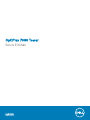 1
1
-
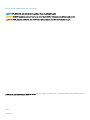 2
2
-
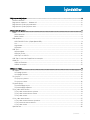 3
3
-
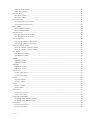 4
4
-
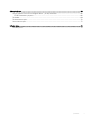 5
5
-
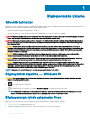 6
6
-
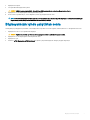 7
7
-
 8
8
-
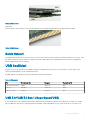 9
9
-
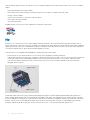 10
10
-
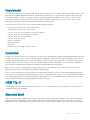 11
11
-
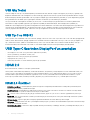 12
12
-
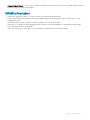 13
13
-
 14
14
-
 15
15
-
 16
16
-
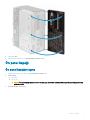 17
17
-
 18
18
-
 19
19
-
 20
20
-
 21
21
-
 22
22
-
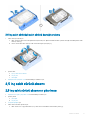 23
23
-
 24
24
-
 25
25
-
 26
26
-
 27
27
-
 28
28
-
 29
29
-
 30
30
-
 31
31
-
 32
32
-
 33
33
-
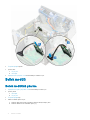 34
34
-
 35
35
-
 36
36
-
 37
37
-
 38
38
-
 39
39
-
 40
40
-
 41
41
-
 42
42
-
 43
43
-
 44
44
-
 45
45
-
 46
46
-
 47
47
-
 48
48
-
 49
49
-
 50
50
-
 51
51
-
 52
52
-
 53
53
-
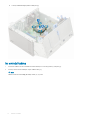 54
54
-
 55
55
-
 56
56
-
 57
57
-
 58
58
-
 59
59
-
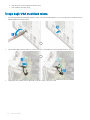 60
60
-
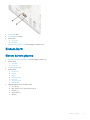 61
61
-
 62
62
-
 63
63
-
 64
64
-
 65
65
-
 66
66
-
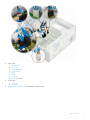 67
67
-
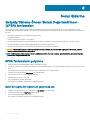 68
68
-
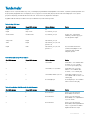 69
69
-
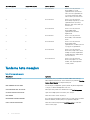 70
70
-
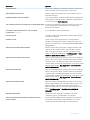 71
71
-
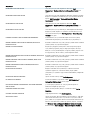 72
72
-
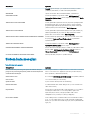 73
73
-
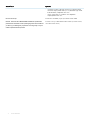 74
74
-
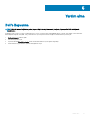 75
75
İlgili makaleler
-
Dell OptiPlex XE3 Kullanım kılavuzu
-
Dell OptiPlex 7060 Kullanım kılavuzu
-
Dell OptiPlex 5050 El kitabı
-
Dell OptiPlex 3070 Kullanım kılavuzu
-
Dell OptiPlex 7070 El kitabı
-
Dell OptiPlex 3070 Kullanım kılavuzu
-
Dell Precision 3630 Tower Kullanici rehberi
-
Dell OptiPlex 7070 El kitabı
-
Dell OptiPlex 5070 Kullanım kılavuzu
-
Dell Precision 3630 Tower Kullanici rehberi